
时间:2020-10-19 10:53:46 来源:www.win10xitong.com 作者:win10
我们在用win10系统遇到Win10系统将“运行”固定到开始菜单的情况的时候,你会怎么处理呢?要是你的电脑技术没有达到一定的水平,可能就不能解决这个Win10系统将“运行”固定到开始菜单的情况。那我们可不可以自己独立解决呢?这样的步骤就可以解决:1、首先在桌面的空白处点击鼠标右键,点击"新建"--"快捷方式"。2、在对象位置中输入explorer shell:::{2559a1f3-21d7-11d4-bdaf-00c04f60b9f0},如果图示就轻而易举的处理好了。为了让大家更好的解决Win10系统将“运行”固定到开始菜单问题,我们下面就带来了很详细的详细解决对策。
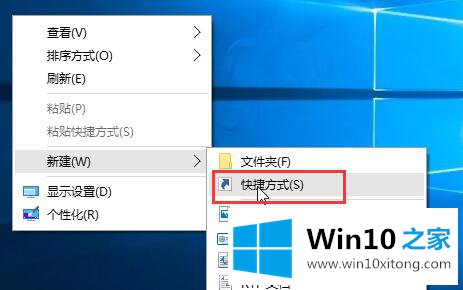
2、在对象位置中输入explorer shell:::{2559a1f3-21d7-11d4-bdaf-00c04f60b9f0},如果图示。
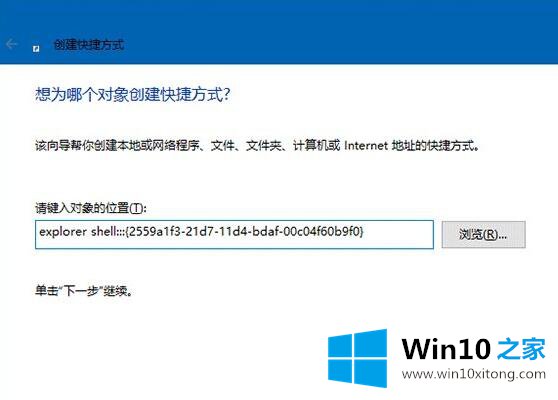
3、在快捷方式名称中可以随意输入,推荐输入"运行"。
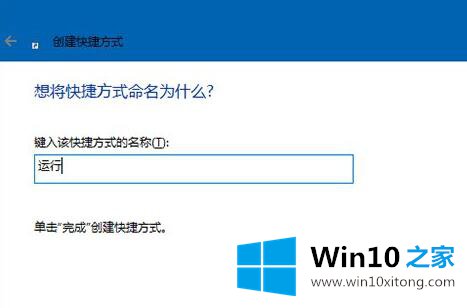
4、最后右键这个快捷方式,选择"固定到开始屏幕"就可以了。

以上就是Win10系统将"运行"固定到开始菜单的方法的全部内容了,希望对大家有所帮助!
到这里,Win10系统将“运行”固定到开始菜单的详细解决对策就全部结束了,我们很感谢各位对我们网站的关注,希望上面的文章对大家能够有所帮助。